文章詳情頁
WiFi共享大師如何實現(xiàn)手機遠程控制電腦?WiFi共享大師實現(xiàn)手機遠程控制電腦的操作步驟
瀏覽:134日期:2023-10-15 11:27:09
WiFi共享大師如何實現(xiàn)手機遠程控制電腦?最近有很多小伙伴在問WIFI共享大師要怎樣才能實現(xiàn)手機遠程控制電腦,今天小編就帶給大家WIFI共享大師讓手機控制電腦的具體操作步驟。
方法/步驟
1、我們需要先下載WiFi共享大師
2、打開運行這款軟件。在主界面單擊【手機控制】按鈕。如下圖所示。
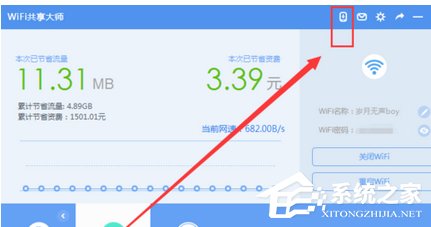
3、然后在彈出的窗口,用手機進行掃描二維碼。如下圖所示。
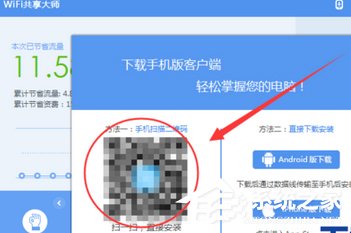
4、然后在手機上下載安裝【遠程控制大師】這款應(yīng)用。
5、安裝成功后,在手機上打開運行【遠程控制大師】,然后點擊【申請授權(quán)】按鈕。如下圖所示。
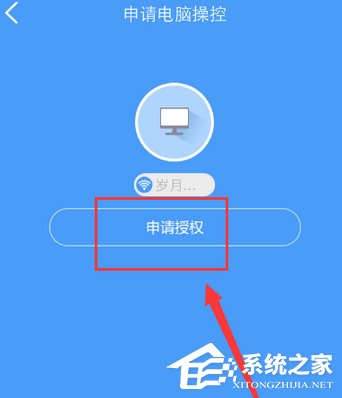
6、這時候在電腦上會彈出一個提醒窗口,單擊【確定】按鈕,進行授權(quán)。如下圖所示。
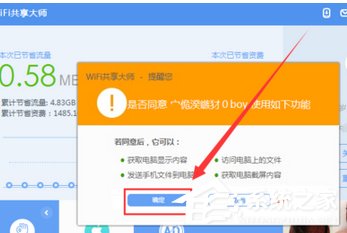
7、這樣手機和電腦就連接成功了,就可以使用手機來控制電腦了。如下圖所示。
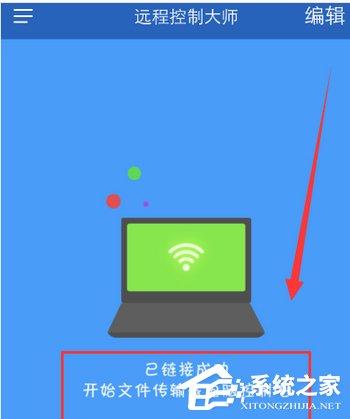
8、在手機上點擊右下角的【控制電腦】按鈕,如下圖所示。

9、最后我們在彈出的界面,就可以點擊【遙控關(guān)機】按鈕來關(guān)閉電腦,或者點擊【抓屏幕】來獲取當(dāng)前電腦的屏幕,等等。而且即將還要推出控制攝像頭的功能。如下圖所示。
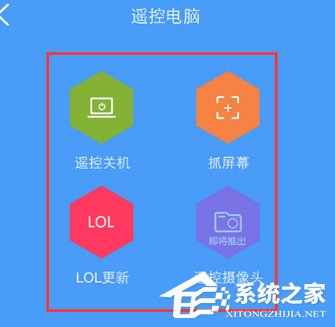
這就是WIFI共享大師讓手機控制電腦的具體操作步驟啦,大家都學(xué)會了嗎?還想了解更多的軟件教程請關(guān)注好吧啦網(wǎng)。
相關(guān)文章:
排行榜
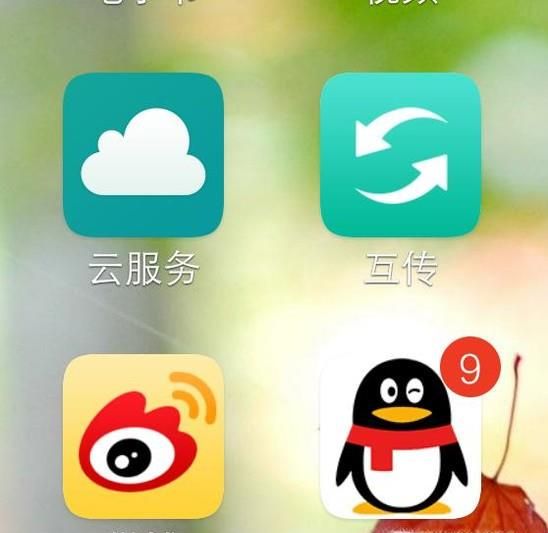
 網(wǎng)公網(wǎng)安備
網(wǎng)公網(wǎng)安備